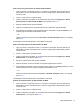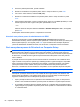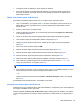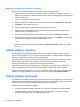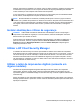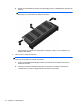User Guide - Windows 8
Quando uma firewall for instalada num sistema, todos os dados enviados e recebidos do sistema são
monitorizados e comparados com um conjunto de critérios de segurança definidos pelo utilizador.
Todos os dados que não cumpram estes critérios são bloqueados.
O seu computador ou equipamento de funcionamento em rede podem já ter uma firewall instalada.
Se não tiverem, estão disponíveis soluções de software de firewall.
NOTA: Em determinadas circunstâncias, a firewall pode bloquear o acesso a jogos na Internet,
interferir com a partilha de impressoras ou ficheiros numa rede ou bloquear anexos autorizados de e-
-mail. Para resolver temporariamente o problema, desative a firewall, execute a tarefa pretendida e,
em seguida, volte a ativar a firewall. Para resolver o problema de forma definitiva, reconfigure a
firewall.
Instalar atualizações críticas de segurança
CUIDADO: A Microsoft® envia alertas relativamente a atualizações críticas. Para proteger o
computador contra falhas de segurança e vírus informáticos, instale as atualizações críticas da
Microsoft assim que receber um alerta.
Pode escolher se as atualizações são instaladas automaticamente. Para alterar as definições, a
partir do ecrã Iniciar, escreva p e depois selecione Painel de Controlo. Selecione Sistema e
Segurança selecione Atualização Windows, selecione Alterar definições e depois siga as
instruções presentes no ecrã.
Utilizar o HP Client Security Manager
O software HP Client Security encontra-se pré-instalado na maioria dos modelos de computador.
Este software pode ser acedido através do mosaico do HP Client Security no ecrã Iniciar, o ícone do
HP Client Security na área de notificação, à direita da barra de tarefas, e no Painel de Controlo do
Windows. Esta ferramenta fornece funcionalidades de segurança que ajudam a impedir o acesso
não autorizado ao computador, a redes e a dados críticos. Para obter mais informações, consulte a
Ajuda do software HP Client Security.
Utilizar o leitor de impressões digitais (somente em
alguns modelos)
Os leitores de impressões digitais integrados estão disponíveis em modelos de computador
selecionados. De modo a poder utilizar o leitor de impressões digitais, tem de registar as suas
impressões digitais no Credential Manager do HP Client Security. Consulte a ajuda do software HP
Client Security.
Depois de registar as suas impressões digitais no Credential Manager, pode utilizar o HP Password
Manager para armazenar e preencher os seus nomes de utilizador e palavras-passe em Web sites e
aplicações compatíveis.
Instalar atualizações críticas de segurança 67